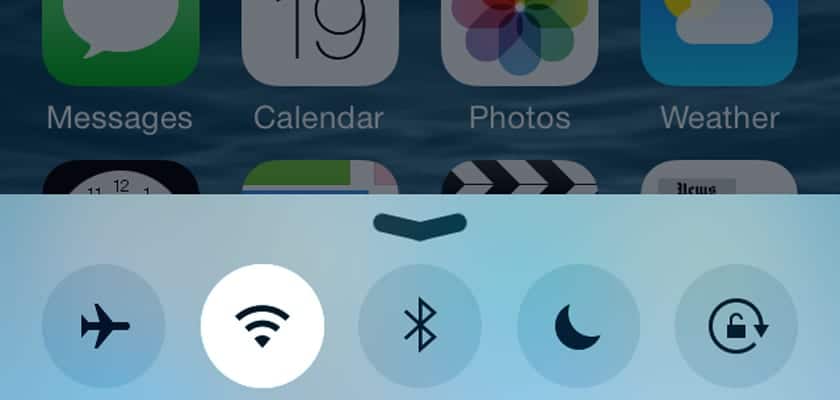
Ang pinakabagong bersyon ng iOS 8, na pinakawalan ng Apple ng ilang linggo na ang nakakaraan, na nagmamadali upang isara ang mga puwang sa seguridad na ginamit sa jailbreak, tila nagambala sa pagpapatakbo ng pinakabagong bersyon na ito bago ang paglunsad ng iOS 9 sa susunod na linggo. Habang totoo na ang pag-update na ito ay talagang hindi gaanong ginamit sa Apple dahil iniulat ng mga hacker na magagawa pa rin nila ito, ang pinaka-apektado ay ang mga gumagamit na nagdurusa ng mga problema kapwa sa Wi-Fi ng kanilang mga aparato, at sa ang baterya, na maipaliwanag na maubusan nang hindi ginagamit ang telepono.
Ngayon sa Actualidad iPad magpapakita kami sa iyo ng isang maliit na gabay kung saan ipapakita namin sa iyo ang maraming mga pagpipilian upang ang iyong aparato ay gumana tulad ng dati. Kung wala sa trabaho na ito, palagi kaming may huling paraan upang pumunta sa isang Apple Store at iulat ang insidente, kahit na malamang na sa pamamagitan ng pagsunod sa mga hakbang na detalyado sa ibaba, malulutas ang problema.
I-restart ang aparato
Para dito kailangan nating gawin pindutin ang pindutan ng Home at ang power button (bukod sa mga volume button wala na kaming magagamit) sa loob ng 10 segundo. Awtomatikong ipapakita sa amin ng aparato ang isang mansanas sa screen na nagpapahiwatig na ito ay muling pag-restart. Pagkatapos ng ilang segundo (depende sa modelo) ang aparato ay babalik sa pagpapakita ng block screen.
I-reset ang mga setting ng network
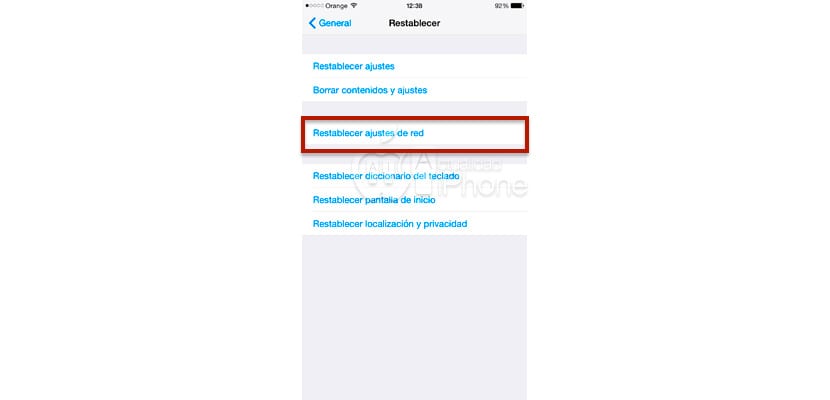
Ang hakbang na ito ay maaaring maging hindi komportable dahil ang lahat ng mga koneksyon sa Wifi na nai-save namin sa aming aparato ay awtomatikong natanggal, maliban kung mayroon kaming naka-install na iCloud keychain na awtomatikong muling mai-load ang data ng karaniwang mga koneksyon. Upang magawa ito pumunta kami sa Mga Setting> Pangkalahatan> I-reset at mag-click kami sa I-reset ang mga setting ng network.
I-restart ang Router / Modem
Minsan ang pinakasimpleng hakbang ay ang pinaka halata, ngunit itinapon namin ito dahil sa teorya hindi ito makakaapekto sa aming aparato. Para sa anumang kadahilanan, ang aming router / modem ay maaaring naapektuhan ng ilang kadahilanan na nagdudulot ng mga problema sa signal na inilalabas nito.
Huwag paganahin ang koneksyon sa Wi-Fi network

Katutubo Pinapagana ng Apple ang lokasyon sa pamamagitan ng Wifi, ngunit sa maraming mga kaso deactivating ang pagpipiliang ito malulutas ang mga problema sa koneksyon. Upang magawa ito pumunta kami sa Mga Setting> Privacy> Lokasyon> Mga serbisyo ng system. Susunod na pupunta kami sa tab ng koneksyon sa Wi-Fi at i-deactivate ito. Ngayon ay dapat nating i-restart ang aming aparato para magkabisa ang mga pagbabago.
Baguhin ang DNS ng iyong koneksyon dahil sa Google
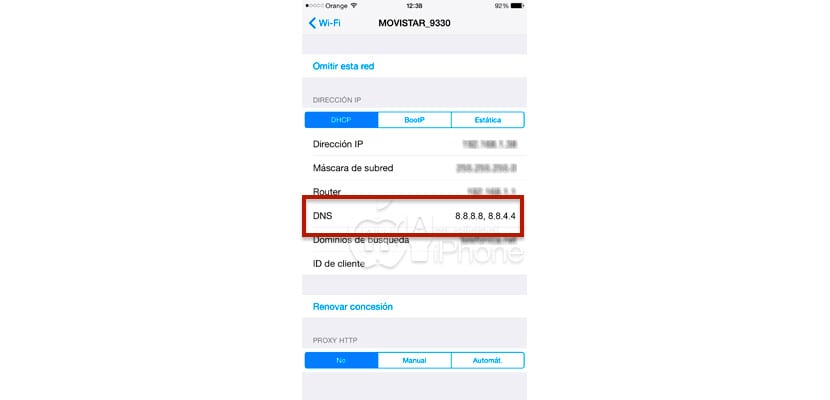
Minsan ang aming aparato ay hindi masyadong kumonekta tulad ng dapat sa DNS ng aming provider kaya ang pinakamahusay na solusyon ay ang paggamit ng 8.8.8.8 at 8.8.4.4 ng Google, na libre rin.
Ibalik sa iOS 8.4.1
Kung hindi pa namin nagawa ang isang malinis na pag-install, posible na mayroong isang bagay na mali sa aming aparato. Tulad ng naibalik namin ang isang nakaraang kopya ng system. Upang maalis ang problemang ito, pinakamahusay na magsagawa ng isang bagong pagpapanumbalik ng aming aparato nang hindi naglo-load ng anumang backup na nai-save namin sa aming computer.
Kung nabigo ang lahat, marahil ang mga problema sa koneksyon sa Wi-Fi ng iyong aparato ay walang kinalaman sa software, ngunit sa hardware ng iyong aparato. Sa kasong ito pinakamahusay na lumapit sa isang Apple Store upang mahanap ang problema.

Maraming salamat, Nagkaroon ako ng problema na nakakonekta ko at nakakonekta sa isang maikling panahon, nasubukan ko ito mula kahapon at ito ay gumana ng perpektong pagpapatuloy na ako ay nagpapatuloy sa pagsubok (gumana ito para sa akin sa pamamagitan ng pagbabago ng dns sa 8.8.8.8, 8.8.4.4
Magkakaroon ba ng problema kung iiwan ko ito ng ganito sa pangmatagalan ???